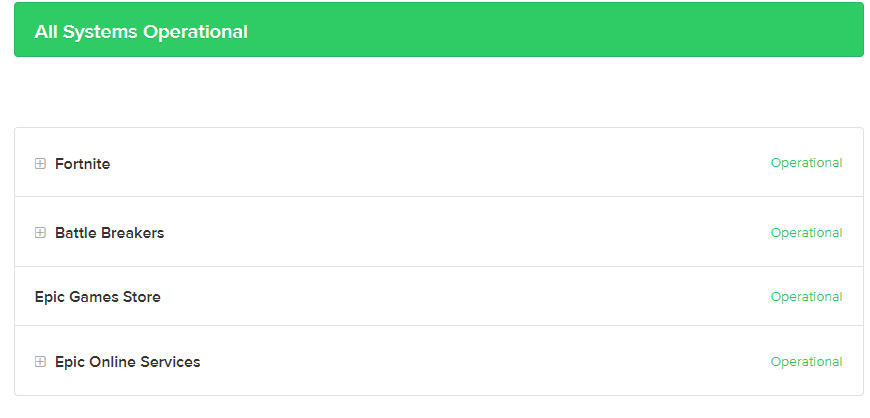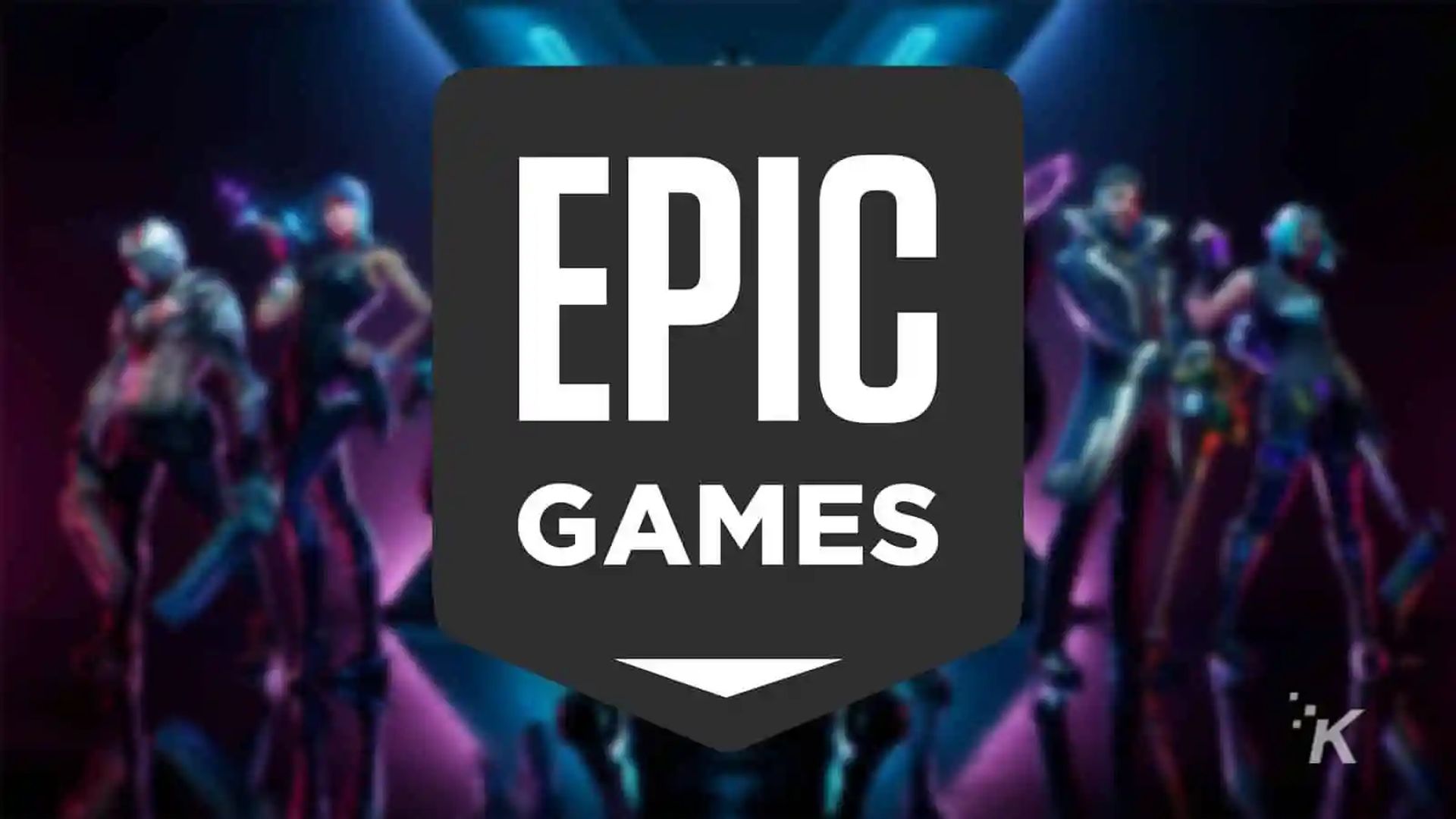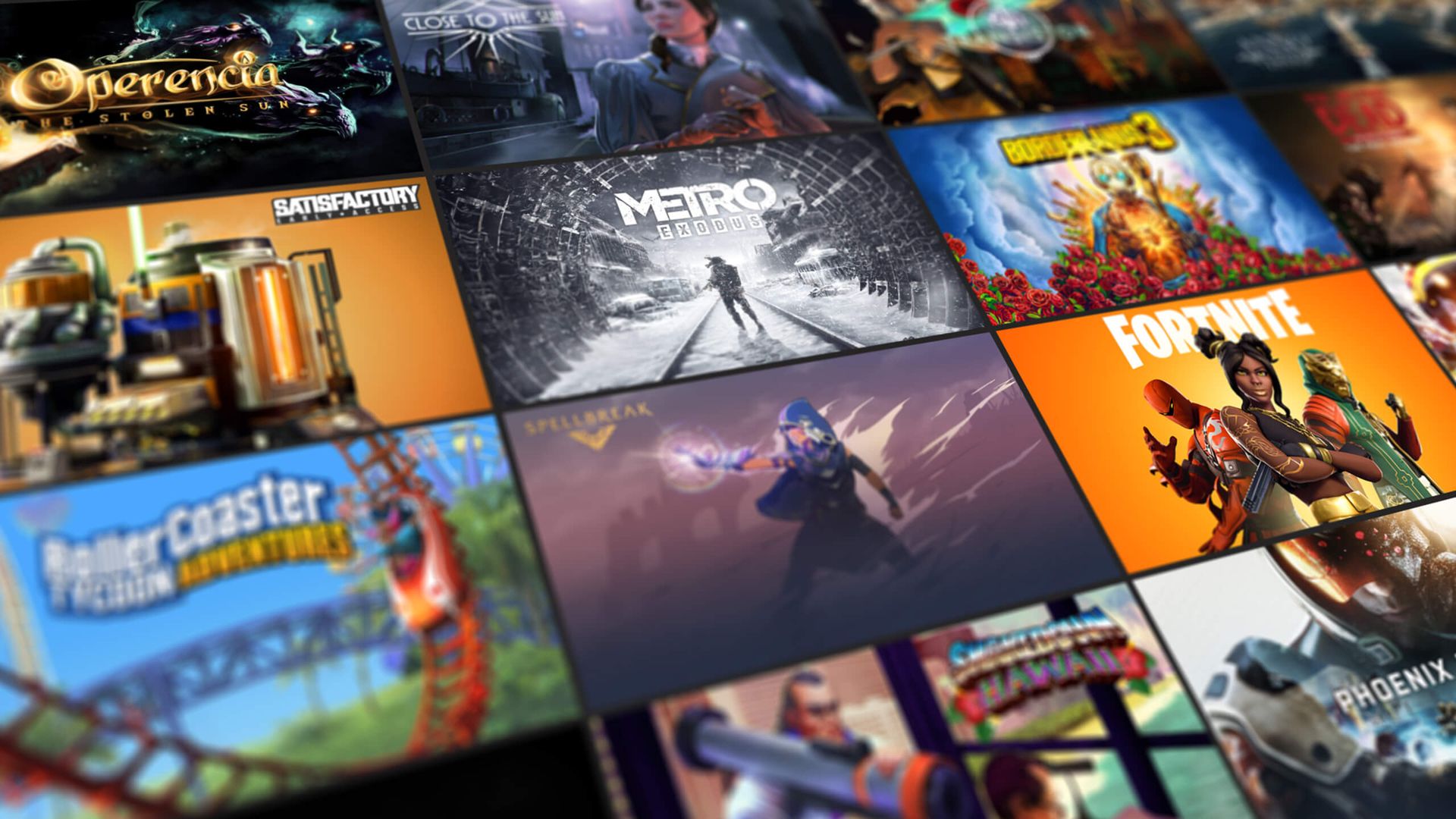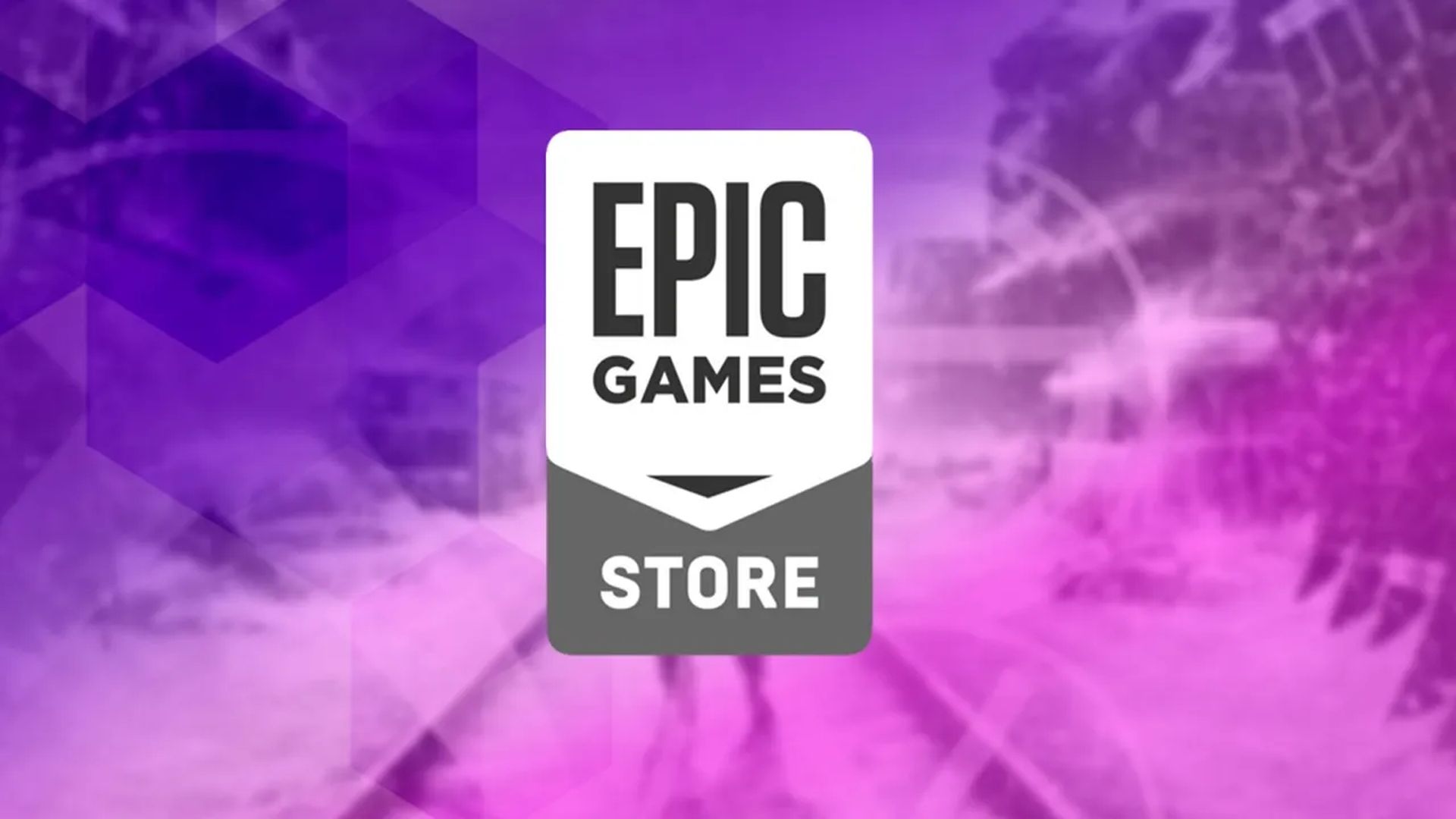-
Partition Wizard
-
Partition Magic
- Can’t Sign into Epic Games Launcher – Here Are Top 5 Solutions
By Ariel | Follow |
Last Updated January 25, 2021
A lot of users reported that they can’t sign into Epic games launcher. Why you can’t get into Epic games launcher? How to fix it. With this post of MiniTool, you will get 5 effective solutions to fix the vexing error.
Epic Games Launcher is a popular game distribution platform. It allows users to play games developed by Epic Games such as Fortnite. Users can purchase and download games from the Epic Games Launcher. Besides, it is convenient to manage games via the Library.
Recently, however, this game launcher receives some blames due to various errors like Epic Games Launcher not working, can’t login to epic games, etc. Many users state the issue that “Epic games wont let me sign in” on forums.
Why you can’t sign into Epic games launcher? Some users reported that they encounter the error after the Fortnite event. The “cant sign into Epic games” error can be caused by invalid credentials, affected server status, multiple sign-ins, and faulty Games Launcher.
To fix this vexing error, we explore the following 5 effective troubleshooting methods. You can try them one by one until this issue is fixed.
Fix 1. Check the Epic Games Server Status
First of all, you should check if there’s something wrong with the Epic Games server. This is because the server makes sure that you can sign in Epic Games smoothly. Usually, many unexpected issues that cause the servers to shut down will be shown on the website.
Now, click here to check the Epic Games server status. If there are not any problems, please move on to the next solutions.
Fix 2. Reset the Password of Your Epic Games
Sometimes, invalid credentials can also cause can’t login to epic games. If you have forgotten the credentials or enter invalid credentials, you can’t get into Epic games launcher. For this, you need to perform a password recovery or reset your current password to a new one that’s easy to remember.
Tip: if you reset or changed the password recently, it may take some time to take it effect. That means you may wait a bit longer before trying to sign in again.
Fix 3. Make Sure You Log out of all Other PCs
In addition to the above situations, the “cant sign into Epic games” error may occur when you sign in Epic Games account using multiple PCs. To avoid you can’t sign into Epic games launcher, make sure that you have signed out all of the PCs before trying to sign into a new one.
Fix 4. Uninstall the Epic Games Launcher
Some users reported that it is useful to uninstall the Epic games. Here it is worth trying to fix the can’t login to epic games error. To do so, you can follow the steps below.
Tip: We take the Fortnite uninstallation for example here.
Step 1. Type control in the search box and select the Control Panel app from the context menu.
Step 2. Change the View by type to Category, and then click on Uninstall a program under the Programs section.
Step 3. Right-click the problematic Epic game launcher and select Uninstall. Then follow the on-screen prompts to complete the uninstallation.
Fix 5. Make a Clean Installation of Epic Games Launcher
If all the above methods fail to work, you may consider reinstalling the Epic Games Launcher. If you don’t know how to uninstall epic games launcher, follow the detailed steps below.
Step 1. Press Win + R keys to open the Run dialog box, and then type appwiz.cpl in it and hit Enter.
Step 2. Right-click the Epic Games Launcher from the listed programs and select Uninstall. After that, on-screen prompts to complete the uninstallation.
Step 3. Restart your computer and download a new copy of Epic Games Launcher from the official website, and then install it on your PC.
About The Author
Position: Columnist
Ariel has been working as a highly professional computer-relevant technology editor at MiniTool for many years. She has a strong passion for researching all knowledge related to the computer’s disk, partition, and Windows OS. Up till now, she has finished thousands of articles covering a broad range of topics and helped lots of users fix various problems. She focuses on the fields of disk management, OS backup, and PDF editing and provides her readers with insightful and informative content.
В этой статье мы расскажем, как исправить ошибку входа в Epic Games Launcher, чтобы вы могли продолжать играть без проблем.
Epic Games — крупная платформа для распространения игр, конкурирующая с такими сервисами, как Steam и GOG. В результате неудивительно, что владельцы создали собственный клиент, получивший название Epic Games Launcher. Программа запуска Epic Games позволяет покупать и загружать игры, а также взаимодействовать с другими пользователями. Вы также можете управлять своей коллекцией игр и быть в курсе последних новостей Epic Store. Вход в систему с использованием учетной записи и пароля, которые вы должны сначала создать, защищает вашу информацию. Однако некоторые пользователи сообщают о проблемах с процедурой.
Есть несколько причин этой трудности, и для их понимания необходимо рассмотреть связанные вопросы:
- Если ваша учетная запись Epic Games не обнаружена, возможно, вы неправильно ввели свои учетные данные.
- Также возможно, что ваш аккаунт был взломан.
- Проверьте подключение к сети и данные для входа, если для входа вы используете Google или Facebook.
- Многие клиенты сообщают, что их заблокировали в автономном режиме, поскольку они не могут подключиться к Epic Games. Скорее всего, это связано с проблемами сервера.
Как исправить ошибку входа в Epic Games Launcher?
Если у вас возникла эта проблема, вот несколько решений, которые могут решить ее для вас.
Проверить серверы Epic Games
- Посетить Публичная страница статуса Epic Games для дополнительной информации.
- Проверьте, нет ли проблем с какой-либо из служб.
- Если с какой-либо из них возникла проблема, вам придется подождать, пока она не будет решена.
Серверы Epic в вашем регионе могут быть недоступны, но это не означает, что они недоступны во всем мире. Вы можете узнать, так ли это, используя VPN-сервис, такой как PIA.
Убедитесь, что ваши учетные данные действительны
- Перейдите в раздел входа в программу запуска Epic Games.
- Войдите, используя Epic Games.
- Затем нажмите ссылку «Забыли пароль».
- Затем в разделе «Адрес электронной почты» введите адрес электронной почты, связанный с вашей учетной записью.
- Нажмите кнопку «Отправить письмо».
- Чтобы сбросить пароль, следуйте инструкциям в письме.
Если вы не можете войти в свою учетную запись Epic Games, возможно, вы забыли свой пароль или ваши учетные данные были изменены. Когда вы получаете следующее уведомление об ошибке, вы знаете, что это так:
К сожалению, учетные данные, которые вы используете, недействительны.
Если вы какое-то время не использовали свою учетную запись Epic Games, возможно, вы забыли данные для входа. Также возможна утечка данных, которая привела к взлому учетной записи. В любом случае, если у вас есть доступ к адресу электронной почты, который вы использовали для создания учетной записи, вы можете быстро восстановить свой пароль. Если вы недавно сбросили или изменили свой пароль, может пройти некоторое время, прежде чем изменения вступят в силу. В результате подождите немного дольше, прежде чем пытаться снова войти в систему.
Убедитесь, что вы не вошли в систему на другом ПК
Убедитесь, что вы не вошли в свою учетную запись Epic Games на другом ПК/устройстве. Выйдите из системы и повторите попытку, если это так. Выход из своей учетной записи обычно является хорошей идеей, поэтому обязательно сделайте это, чтобы избежать подобных ситуаций.
Удалить веб-кэш лаунчера
- Программа запуска Epic Games — первая.
- Нажмите клавишу Windows + R, затем введите %localappdata% и нажмите Enter.
- Перейдите в папку программы запуска Epic Games.
- Затем перейдите в папку «Сохраненные».
- Затем щелкните правой кнопкой мыши папку веб-кэша и выберите «Удалить».
- Удалите все обнаруженные папки с именем webcache 4147.
- После этого перезагрузите устройство.
Восстановите программу запуска Epic Games
- Нажмите одновременно клавишу Windows + R.
- Введите appwiz.cpl.
- Выберите программу запуска Epic Store.
- Выберите Восстановить из контекстного меню.
- Следуйте инструкциям.
- После этого перезагрузите устройство.
Мы надеемся, что вам понравилась эта статья о том, как исправить ошибку входа в Epic Games Launcher. Если вы это сделали, мы уверены, что вам также понравится читать некоторые из наших других статей, таких как бесплатные игры Epic Games Store 2022 года или сбой FIFA 23 Epic Games, который сделал игру почти бесплатной.
Source: Ошибка входа в Epic Games Launcher: как это исправить?
На чтение 4 мин Опубликовано 09.05.2018 Обновлено 29.07.2022
Epic Games Launcher – это многофункциональное приложение, которое было создано для запуска, скачивания и обновления различных игр, выпускаемых компанией Epic Games. Приложение может работать в ручном и автоматическом режиме. К сожалению, сейчас очень частой среди пользователей становится проблема с сетевым подключением. Пользователи и сами разработчики выявили несколько причин такой проблемы и предложили свои варианты ее решения.
Содержание
- Ошибка авторизации в Epic Games Launcher
- Проблемы с установкой и подключением к сети
- Во время запуска лаунчер Pic Games начинает завись и выдавать надпись «Please Wait»
- Epic Games Launcher не запускается
- Несколько дополнительных советов
- Заключение
Ошибка авторизации в Epic Games Launcher
Одна из не самых распространенных причин проблем с подключением может заключаться в отказе системы во время входа в свою учетную запись. При этом есть вероятность, что человек вошел с помощью своей учетной записи в систему на нескольких компьютерах в одно и то же время.
Сейчас максимальное количество одновременных подключений равно пяти, но оно может быть снижено до одного, если пользователь несколько раз неправильно ввел пару логин/пароль.
Проблемы с установкой и подключением к сети
Еще одна причина проблем может быть связана с самой установкой лаунчера на ОС Windows. Если не получается скачать, установить или запустить файл онлайн или оффлайн инсталлятора, можно попробовать выполнить следующие действия:
- нужно убедиться в том, что файл установщика был запущен с привилегиями администратора;
- также нужно убедиться в том, что у пользователя и программы есть все права на чтение и запись в выбранном каталоге;
- еще один момент, о котором нужно помнить – это проверка наличия сервис-паков, обновления операционных систем и драйверов.
Если все стоит на месте и права доступа есть, но ничего не помогло, то нужно получить логи файла-инсталлятора. Для того, чтобы сделать это, достаточно:
- скопировать msi-файл в корневой каталог локального диска C;
- нажать на комбинацию клавишу Win+R, и в открывшемся окне ввести такую команду, как msiexec /i C:EpicGamesLauncherInstaller.msi /L*V C:EpicGamesInstallerLog.txt.
В том случае, если msi-файл и его имя отличаются от стандартных EpicGamesLauncherInstaller.msi, то нужно исправить его в команде на другое, чтобы имена совпадали.
Читайте также: как активировать Дискорд Нитро в Epic Games
Во время запуска лаунчер Pic Games начинает завись и выдавать надпись «Please Wait»
Одна из распространенных проблем, касающихся запуска лаунчера и подключения его к сети – это зависание программы во время входа в пользовательскую учетную запись. В таком случае следует выполнить следующие действия:
- убедиться в том, что при запуске лаунчера и входе в учетную запись не используется прокси-сервер;
- убедиться в том, что во время запуска компьютер не блокирует официальный адрес epicgames.com. Но, если прокси-сервер все же используется, необходимо добавить разрешение для официально сайта и поддоменов этого ресурса;
- убедиться в том, что открыты необходимые порты. Это 5222, 443 (https) и 80 (http);
- попробовать использовать иной DNS-сервер. К примеру, можно взять на вооружение googleDNS и OpenDNS;
- при использовании ОС Windows добавить в командную строку « -http=wininet». Для этого достаточно нажать на ярлыке программы правой кнопкой мышки и выбрать пункт со свойствами. Там в поле объект добавить строку без кавычек. Пи этом нужно убедиться в том, что перед дефисом стоит пробел;
- после всех произведенных изменений достаточно перезапустить программу.
Как отмечают разработчики и пользователи, эти шаги помогут разрешить проблему, если в лаунчере возникает проблема с подключением.
Epic Games Launcher не запускается
Если с программой происходит такое, можно попробовать выполнить следующие действия:
- Удостовериться в том, что программа не была запущена до этого.
- Проверить в диспетчере задач, запущенна ли программа и была ли она закрыта после прошлого запуска.
- Проверить наличие последних драйверов для сетевой и видеокарты.
- Еще один важный шаг подойдет тем, кто используется видеокарту, совместимую с DirectX 11 версии. Нужно использовать параметр «- OpenGL». Для этого нужно опять же вызвать свойства программы и в поле «Объект» ввести « — OpenGL» без кавычек и с пробелом перед дефисом.
- Перезапустить лаунчер после всех произведенных действий.
Этот алгоритм действий тоже сможет разрешить проблему с подключением к интернету.
Несколько дополнительных советов
Также пользователи отмечают несколько других советов, которыми стоит воспользоваться:
- Добавить EpicGames программу в список исключений своей антивирусной программы и брандмауэра.
- Проверить интернет подключение и его работоспособность. Одна из причин – невозможность программы подключиться к официальным серверам компании.
- Обновить дополнительное программное обеспечение. В качестве него можно отметить vcredist, MS Visual C++, NetFramework и другие приложения.
Заключение
Все произведенные выше действия не являются исключительными, поэтому рекомендуется экспериментировать с каждым из способов вплоть до положительного результата. Рекомендуется предварительно активировать точку восстановления.